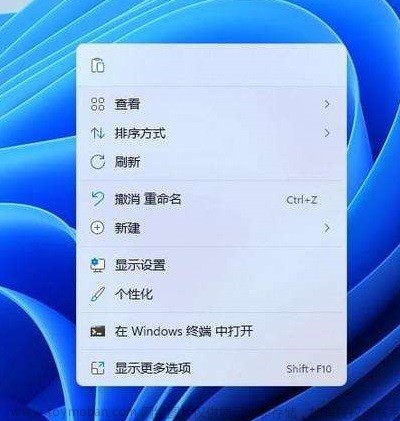本文旨在总结最近的折腾经历。目的有二,一是梳理思路,做一个记录,二是为准备折腾的小伙伴提供一个参考。
Tesla M40 24G实际上是计算卡,不是显卡,但是在后文中为了表述方便,仍以“显卡”代称。
话不多说进入正题。
1. 整机配置图
本人的硬件配置(先来个大师图,大师版本5.21.1300.108)

图1.1 整机配置图
2. 显示方案
由于使用的是AMD R5 2600X + MSI B450 motor 组合没有核显输出,同时M40没有视频输出接口,所以需要使用另外一张显卡进行视频输出。
视频输出方案有多种,下面列举部分方案
- M40+核显/AMD显卡(显卡不能太老,*最好2016年以后的显卡**);
- M40+支持CUDA的NVIDIA显卡(显卡不能太老,*至少GT720以上**);
- 显卡虚拟授权(具体说法不清楚。要有路子要花钱);
- 其他方法。
注:*标记的斜体说法未经验证。
由于种种(穷)原因,我这里选用的是方案2,用于视频输出显卡型号是丽台K600 1G(视频输出接口DVI+DP)。
3. 硬件部分
3.1 拆原装散热
先上一张工具图

图3.1 工具
没钱,用的是之前淘的一两块的工具(又不是不能用)
再来两张原装M40散热器图

图3.2 M40原装散热图(A面)

图3.3 M40原装散热图(另一面)
将图3.3中红色和绿色位置的螺丝拆掉即可将电路板与原装散热器拆开。其中红色螺丝是固定散热和背板的,绿色螺丝是固定散热和电路板的。文章来源:https://www.toymoban.com/news/detail-470129.html
3.2 散热改造
由于原装的M40是被动散热不太友好,曾将尝试过台达Bao力风扇吹风,但是温度和噪音结果都不是太理想(噪音大+温度高,大概90℃),因此在海鲜市场买了一个拆机的公版1080Ti风扇,如下图,具体型号不详文章来源地址https://www.toymoban.com/news/detail-470129.html
到了这里,关于Tesla M40 24G 在Win11上的双显卡显示实现、改风冷的文章就介绍完了。如果您还想了解更多内容,请在右上角搜索TOY模板网以前的文章或继续浏览下面的相关文章,希望大家以后多多支持TOY模板网!